Телевизор lg 42ln540v неисправности
Обновлено: 04.05.2024
Большинство современных телевизоров производства LG или другой компании выполняются по технологии LED или OLED. Это означает присутствие в конструкции матрицы (экрана) телеприемника подсветки. При выходе из строя этого электронного компонента разглядеть картинку на экране телевизора будет весьма сложно. Что можно сделать при выходе подсветки из строя? Разберемся в этом вопросе.
Принцип работы LED/OLED-матриц
Принцип работы матриц современных телевизоров важно знать по одной причине — выход подсветки из строя не является такой уж серьезной проблемой. Сам экран телеприемника изготовлен из миллионов цветных светодиодов небольшой яркости свечения. Чтобы можно было увидеть картинку на экране телевизора, матрица оснащается яркой светодиодной подсветкой белого свечения. Именно ее свет, окрашиваемый впоследствии LED/OLED-светодиодами матрицы, мы и видим в телевизоре. Конструкция светодиодного экранного модуля современных телеприемников имеет примерно следующий вид:
Из схемы видно, что подсветка является вспомогательным компонентом экранного модуля телевизора. Выход этого устройства из строя никак не влияет на работу самого экрана. В этом легко убедиться. Включите телевизор (желательно, чтобы свет в помещении отсутствовал) и направьте свет от фонарика на экран. В месте, куда падает свет от фонаря, будет заметна картинка, отображаемая в данный момент на экране. Например:
На фотографии видно, что в месте падения лучей от фонарика немного просматривается изображение с экрана телевизора. Если в вашем случае наблюдается та же картина, значит матрица телеприемника исправно работает — это хорошая новость, потому как ее замена будет стоить примерно 70% от стоимости самого телевизора. Если же требуется отремонтировать только подсветку, то эта процедура не столь дорогая.
Причины неработоспособности подсветки
Отказ работы подсветки может быть связан с одной из двух причин:
- Неполадки в работе самой подсветки.
- Неисправности модуля управления подсветкой (драйвера).
Иногда неработоспособность подсветки вызвана обеими причинами одновременно, но это достаточно редкое явление.
Сама же неисправность того или другого электронного компонента экрана телевизора чаще всего становится следствием перепадов напряжения в электросети. Если на блок питания телеприемника приходит напряжение, несоответствующее требуемым для работы значениям, тот может давать сбои. Всплески выходного тока, напряжения, частоты и т.д. могут стать причиной перегорания самой подсветки либо модуля управления. Зачастую единственным выходом из ситуации является замена перегоревших комплектующих.
Можно ли заменить подсветку самостоятельно?
Подсветка — достаточно простой электронный компонент. Состоит он из нескольких десятков или сотен светодиодов белого свечения. Обычно эти светодиоды объединяются в ленты, располагающиеся горизонтально либо вертикально с одинаковым расстоянием между собой. Например, на фотографии ниже показан модуль подсветки у телевизоров LG модельного ряда 42LA6230:
Каждая из 5 светодиодных лент имеет 10 светодиодов в своей конструкции, т.е. всего их 50. Ленты могут быть выпаяны из модуля подсветки и затем также легко заменены новыми.
Частный случай поломки подсветки — перегорание одного или нескольких светодиодов — показан на изображении ниже:
Отсюда видно, что светодиодные ленты расположены за экранным модулем телевизора. Т.е. их можно отремонтировать или заменить в любой момент. Но делать это без наличия опыта в ремонте деликатной электротехники не рекомендуется.
Перегорание драйвера подсветки
Драйвер (контроллер) подсветки — это всего лишь небольшая микросхема, помещенная на отдельной либо входящая в конструкцию основной платы управления телевизора. Например, на этой фотографии изображен драйвер MAP3202, отвечающий за управление подсветкой в телевизорах LG серии 32LN540V:
Микросхема имеет достаточно большие габариты, чтобы ее можно было при необходимости перепаять, используя самый обыкновенный паяльник. Кроме того, конкретно этот драйвер имеет невысокую стоимость — примерно 1-2$. Т.е. при наличии инструментов и навыков в паянии отремонтировать плату управления светодиодной подсветкой можно и самостоятельно.
Когда обращаться в сервисный центр?
Выход из строя подсветки телевизора может быть связан с аппаратными неисправностями других электронных компонентов — блока питания, материнской платы и т.д. Для установки причины неполадки требуется проведение тщательной диагностики всех электронных компонентов телеприемника, что невозможно сделать в домашних условиях без наличия специальных инструментов и диагностических приборов. В таких случаях наиболее верным решением будет обращение в мастерскую.

Всем привет!
Часто причиной поломки современных жк тв является сгорание светодиодов в подсветке. Причина этого изначально выкрученная на максимум подсветка, из-за этого срок службы светодиодов уменьшается, и через 4-6 (а может и раньше, зависит от эксплуатации) лет ТВ просто перестает работать (не все телевизоры конечно)).
В данном обзоре я покажу, как самостоятельно заменить подсветку целиком.
В данном тв картинка есть, но подсветки нет.
Всего то 5 лет с момента производства
Разбираем. Снимаем крышку.
Снимаем все платы, отключаем шлейфы от матрицы.
В данной модели рамка держится на защелках. Снимаем её.
Теперь откручиваем шурупы, которые держат металлические планки, которые удерживают матрицу.
Планки снимаем. Вытаскиваем из пазов 2 платы, которые соединены шлейфами с матрицей. Аккуратно! (фото забыл сделать)
Теперь нужно снять шасси, на котором находится подсветка.
Здесь 2 варианта — либо снимать матрицу, потом рамку, либо аккуратно отщелкнуть защелки и не трогая матрицу поднять шасси. Я выбрал 2 вариант. Немного терпения, аккуратности — готово. Когда отщелкиваешь защелки — важно после освобождения защелки не тянуть шасси вверх — может сдвинуться рамка и есть риск убить матрицу, следим за этим. Нужно освободить следующую, и так по кругу. В углах я подкладывал карточки, что бы назад не захлопнулось под весом.
«upgrade 2.06.21 — лучше снимать рамку вместе с матрицей, так больше „контроля над ситуацией“. Как это делается — смотрите другие мои обзоры
Снимаем белую пленку.
Вот и сами планки со светодиодами. На данном этапе можно заменить только сгоревший светодиод. Для этого нужно выявить проблемную планку — подаем 15-18 вольт (с ограничением тока конечно) через лабораторник. У меня его нет пока, поэтому использовал бп от струйного принтера (16 вольт 375 ма). У меня не работала нижняя планка.
Далее снимаем линзы и проверяем каждый светодиод мультиметром (они трехвольтовые, для 6 вольтовых я использовал 2 батарейки cr2032, соединенные последовательно). У меня сгорел всего 1 шт, я его заменил (есть донор), и подсветка стала работать.
Но так делать не советую — другие светодиоды тоже могут вот вот сгореть — и снова разбирать, паять (как в первый раз у меня и получилось на другом тв)… Ну и линзы садятся неровно — получаем засветы.
В общем — отклеиваем планки, обезжириваем поверхность, клеим новые (скотч уже приклеен)
Собираем все обратно, включаем. Все работает, засветов нет. Так же уменьшаем подсветку до 70%, для увеличения срока службы.
Таким образом получаем рабочий телевизор, покупка нового отменяется!)
Всем спасибо за внимание!
Базовая информация
Социальные сети, сёрфинг в интернете, просмотр фильмов — вот лишь немногие преимущества, доступные владельцам телевизоров, которые способны подключаться к Сети. Подключение телевизоров Смарт ТВ к Интернету предполагает наличие следующих компонентов:
- Маршрутизатор WiFi. Это название прибора, с помощью которого к беспроводным сетям можно сразу подсоединить по нескольку устройств.
- Фирменный приёмник. Нужен, если у самого телевизора нет сетевого адаптера.
- Телевизор, работающий как Smart TV. Хорошо, если сама модель снабжается модулем WiFi. Войти в его настройки не составит труда.

Варианты подключения
Существует несколько способов, позволяющих иметь стабильное соединение с сетью при любых условиях:
- Через кабель.
- По специальному адаптеру.
- Через WiFi роутер. Любой разберётся в том, как подключать телевизор LG к интернету через кабель.
Достоинства и недостатки есть у каждого метода, поэтому стоит отдельно разобраться.
С помощью роутера
Из всех методов этот считается оптимальным. Модули WiFi обычно встраиваются в сами телевизоры, если речь идёт о новых моделях. Важное преимущество — в создании беспроводных соединений. Маршрутизатор WiFi отвечает за налаживание такой связи, подсоединять к которой можно любые устройства.
Последовательный порядок для подключения к сети в данном случае будет выглядеть так:
Важно. Некоторые роутеры снабжаются кнопкой WPS. Она работает примерно так же, как и ключи от современных домофонов. Достаточно нажать на кнопку у самого гаджета, подождать некоторое время. На эту же кнопку нажимают у маршрутизатора. Подключение к WiFi начнёт работать автоматически, буквально спустя 15 секунд.
Через WiFi, если модуля у телевизора нет
Рекомендуется купить специальный адаптер, если у самого устройства встроенный модуль изначально отсутствует. Такое приспособление обойдётся примерно в 2000 рублей. Главное — приобрести адаптер, подходящий к конкретной модели ноутбука. Иначе подключение невозможно.
Настройка соединения с телевизором LG предполагает в этом случае выполнение таких действий:
Подключение через кабель
Такой вариант тоже удобен, но может занять достаточно много времени. Проводник, подающий связь с интернетом, может быть подсоединён только к одному устройству одновременно.
Обратите внимание. Если есть и компьютер, и ноутбук — придётся выбирать, для какой техники стабильное соединение важнее. Если кабель соединяется с телевизором — последний становится точкой доступа.
Подключать связь надо по такой инструкции:
Настройка
Обычно запрос на автоматическую настройку соединения отправляется телевизором сразу после того, как все компоненты успешно подключены. Владельцы оборудования часто игнорируют подобные уведомления онлайн. Ведь хочется скорее поискать нужные каналы, избавляя себя от дополнительной траты времени.
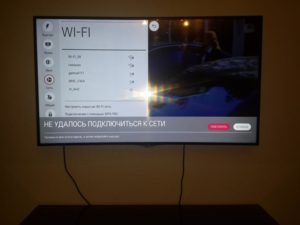
Если автонастройка не выполнена сразу, то в дальнейшем велика вероятность, что понадобятся такие шаги:
Важно. В разных моделях некоторые кнопки и меню располагаются по-разному. Лучше всего заранее изучать штатные инструкции, тогда вероятность различных ошибок уменьшается.
После выполнения указанного алгоритма LG должен подключиться к Интернету без проблем. Автоматическая настройка не подходит, если пользователю нужны дополнительные данные вроде скрытого SSID, либо статического IP-адреса.
Обратите внимание. При ручной настройке пользователь получает возможность указать большое количество параметров. Но такие методы обычно рекомендуют владельцам, которые знакомы с техникой лучше, чем на начальном уровне. Хотя бы минимальные знания в области IT при таких обстоятельствах необходимы.
Как влияет способ подключения на качество?
Качество подключения чаще всего остаётся одинаковым, если пользователь изначально обеспечивает высокую, стабильную скорость передачи данных. Зависания и подтормаживания обнаруживаются лишь в нескольких ситуациях — если скорость соединения низкая. Либо при большом расстоянии между самим роутером и телевизором. Настройка в данном случае ни на что не влияет.
Когда скорость соединения изначально низкая — рекомендуют соединять с телевизором провод от роутера. Подключение техники к Интернету через разъём LAN в этом случае будет наиболее эффективным вариантом.
Частые проблемы
Не стоит паниковать, если все предыдущие шаги выполнены, но соединение по какой-то причине так и отсутствует. Многие неполадки можно устранить собственными силами, достаточно настроить нужные параметры.
Обратите внимание. Главное — понять, на каком этапе подключения появился сбой.
Надо зайти в меню с настройками, выбрать пункт с Состоянием Сети. После этого на экране отображаются все устройства, задействованные при подключении. Если рядом с каким-то элементом стоит красная галочка — значит, именно в этой части соединения и возникает проблема. Восстановление соединений предполагает один из следующих способов:
Сбой в работе самой операционной системы WEBos — ещё одна причина, по которой часто возникают неисправности. Обновление программного обеспечения тоже предполагает определённую инструкцию:
Обратите внимание. На съёмном диске нужный файл ищется автоматически. После чего он запускается. Остаётся повторить попытку соединения, когда процесс завершится. Можно использовать один из алгоритмов, описанных выше.
Среди пользователей подключение к интернету в телевизорах пока остаётся не самой распространённой функцией. Не каждый сразу понимает, насколько это возможно и удобно. Но эта услуга уже в настоящее время даёт владельцам оборудования массу преимуществ. Чаще всего используют беспроводной вариант с WiFi, либо LAN кабель.
Как для первого, так и для второго метода настройка предполагает выполнение практически одинаковых шагов. Любой пользователь сможет преодолеть возникшие проблемы в случае необходимости. Выбор подходящего метода для организации подключения зависит от личных предпочтений.

Можно ли подключить роутер к телевизору — популярный запрос среди владельцев Smart TV и обычных устройств с адаптером. Почти в каждой квартире есть телевизор, это может быть старый кинескопный или новый и современный. Для первого нужна приставка или .

В настоящее время огромной популярностью у потребителя пользуются телевизоры с опцией Smart TV. С помощью данной функции появляется возможность просмотра фильмов, изображений.
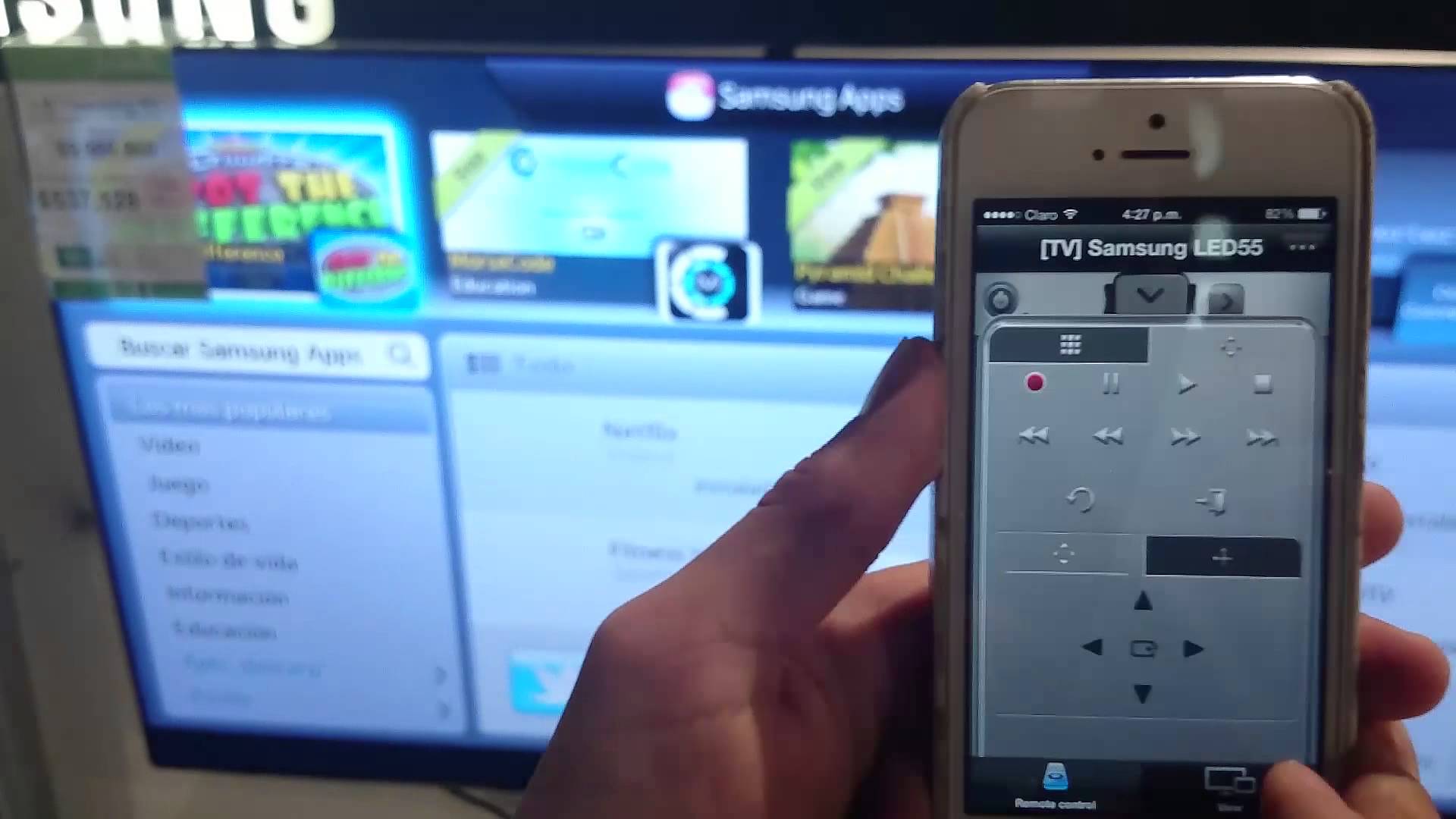
Базовая информация
Социальные сети, сёрфинг в интернете, просмотр фильмов — вот лишь немногие преимущества, доступные владельцам телевизоров, которые способны подключаться к Сети. Подключение телевизоров Смарт ТВ к Интернету предполагает наличие следующих компонентов:
- Маршрутизатор WiFi. Это название прибора, с помощью которого к беспроводным сетям можно сразу подсоединить по нескольку устройств.
- Фирменный приёмник. Нужен, если у самого телевизора нет сетевого адаптера.
- Телевизор, работающий как Smart TV. Хорошо, если сама модель снабжается модулем WiFi. Войти в его настройки не составит труда.

Варианты подключения
Существует несколько способов, позволяющих иметь стабильное соединение с сетью при любых условиях:
- Через кабель.
- По специальному адаптеру.
- Через WiFi роутер. Любой разберётся в том, как подключать телевизор LG к интернету через кабель.
Достоинства и недостатки есть у каждого метода, поэтому стоит отдельно разобраться.
С помощью роутера
Из всех методов этот считается оптимальным. Модули WiFi обычно встраиваются в сами телевизоры, если речь идёт о новых моделях. Важное преимущество — в создании беспроводных соединений. Маршрутизатор WiFi отвечает за налаживание такой связи, подсоединять к которой можно любые устройства.
Последовательный порядок для подключения к сети в данном случае будет выглядеть так:
Важно. Некоторые роутеры снабжаются кнопкой WPS. Она работает примерно так же, как и ключи от современных домофонов. Достаточно нажать на кнопку у самого гаджета, подождать некоторое время. На эту же кнопку нажимают у маршрутизатора. Подключение к WiFi начнёт работать автоматически, буквально спустя 15 секунд.
Через WiFi, если модуля у телевизора нет
Рекомендуется купить специальный адаптер, если у самого устройства встроенный модуль изначально отсутствует. Такое приспособление обойдётся примерно в 2000 рублей. Главное — приобрести адаптер, подходящий к конкретной модели ноутбука. Иначе подключение невозможно.
Настройка соединения с телевизором LG предполагает в этом случае выполнение таких действий:
Подключение через кабель
Такой вариант тоже удобен, но может занять достаточно много времени. Проводник, подающий связь с интернетом, может быть подсоединён только к одному устройству одновременно.
Обратите внимание. Если есть и компьютер, и ноутбук — придётся выбирать, для какой техники стабильное соединение важнее. Если кабель соединяется с телевизором — последний становится точкой доступа.
Подключать связь надо по такой инструкции:
Настройка
Обычно запрос на автоматическую настройку соединения отправляется телевизором сразу после того, как все компоненты успешно подключены. Владельцы оборудования часто игнорируют подобные уведомления онлайн. Ведь хочется скорее поискать нужные каналы, избавляя себя от дополнительной траты времени.
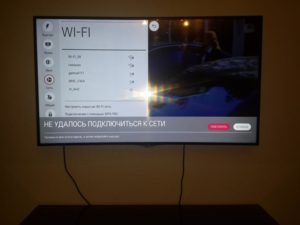
Если автонастройка не выполнена сразу, то в дальнейшем велика вероятность, что понадобятся такие шаги:
Важно. В разных моделях некоторые кнопки и меню располагаются по-разному. Лучше всего заранее изучать штатные инструкции, тогда вероятность различных ошибок уменьшается.
После выполнения указанного алгоритма LG должен подключиться к Интернету без проблем. Автоматическая настройка не подходит, если пользователю нужны дополнительные данные вроде скрытого SSID, либо статического IP-адреса.
Обратите внимание. При ручной настройке пользователь получает возможность указать большое количество параметров. Но такие методы обычно рекомендуют владельцам, которые знакомы с техникой лучше, чем на начальном уровне. Хотя бы минимальные знания в области IT при таких обстоятельствах необходимы.
Как влияет способ подключения на качество?
Качество подключения чаще всего остаётся одинаковым, если пользователь изначально обеспечивает высокую, стабильную скорость передачи данных. Зависания и подтормаживания обнаруживаются лишь в нескольких ситуациях — если скорость соединения низкая. Либо при большом расстоянии между самим роутером и телевизором. Настройка в данном случае ни на что не влияет.
Когда скорость соединения изначально низкая — рекомендуют соединять с телевизором провод от роутера. Подключение техники к Интернету через разъём LAN в этом случае будет наиболее эффективным вариантом.
Частые проблемы
Не стоит паниковать, если все предыдущие шаги выполнены, но соединение по какой-то причине так и отсутствует. Многие неполадки можно устранить собственными силами, достаточно настроить нужные параметры.
Обратите внимание. Главное — понять, на каком этапе подключения появился сбой.
Надо зайти в меню с настройками, выбрать пункт с Состоянием Сети. После этого на экране отображаются все устройства, задействованные при подключении. Если рядом с каким-то элементом стоит красная галочка — значит, именно в этой части соединения и возникает проблема. Восстановление соединений предполагает один из следующих способов:
Сбой в работе самой операционной системы WEBos — ещё одна причина, по которой часто возникают неисправности. Обновление программного обеспечения тоже предполагает определённую инструкцию:
Обратите внимание. На съёмном диске нужный файл ищется автоматически. После чего он запускается. Остаётся повторить попытку соединения, когда процесс завершится. Можно использовать один из алгоритмов, описанных выше.
Среди пользователей подключение к интернету в телевизорах пока остаётся не самой распространённой функцией. Не каждый сразу понимает, насколько это возможно и удобно. Но эта услуга уже в настоящее время даёт владельцам оборудования массу преимуществ. Чаще всего используют беспроводной вариант с WiFi, либо LAN кабель.
Как для первого, так и для второго метода настройка предполагает выполнение практически одинаковых шагов. Любой пользователь сможет преодолеть возникшие проблемы в случае необходимости. Выбор подходящего метода для организации подключения зависит от личных предпочтений.

Можно ли подключить роутер к телевизору — популярный запрос среди владельцев Smart TV и обычных устройств с адаптером. Почти в каждой квартире есть телевизор, это может быть старый кинескопный или новый и современный. Для первого нужна приставка или .

В настоящее время огромной популярностью у потребителя пользуются телевизоры с опцией Smart TV. С помощью данной функции появляется возможность просмотра фильмов, изображений.
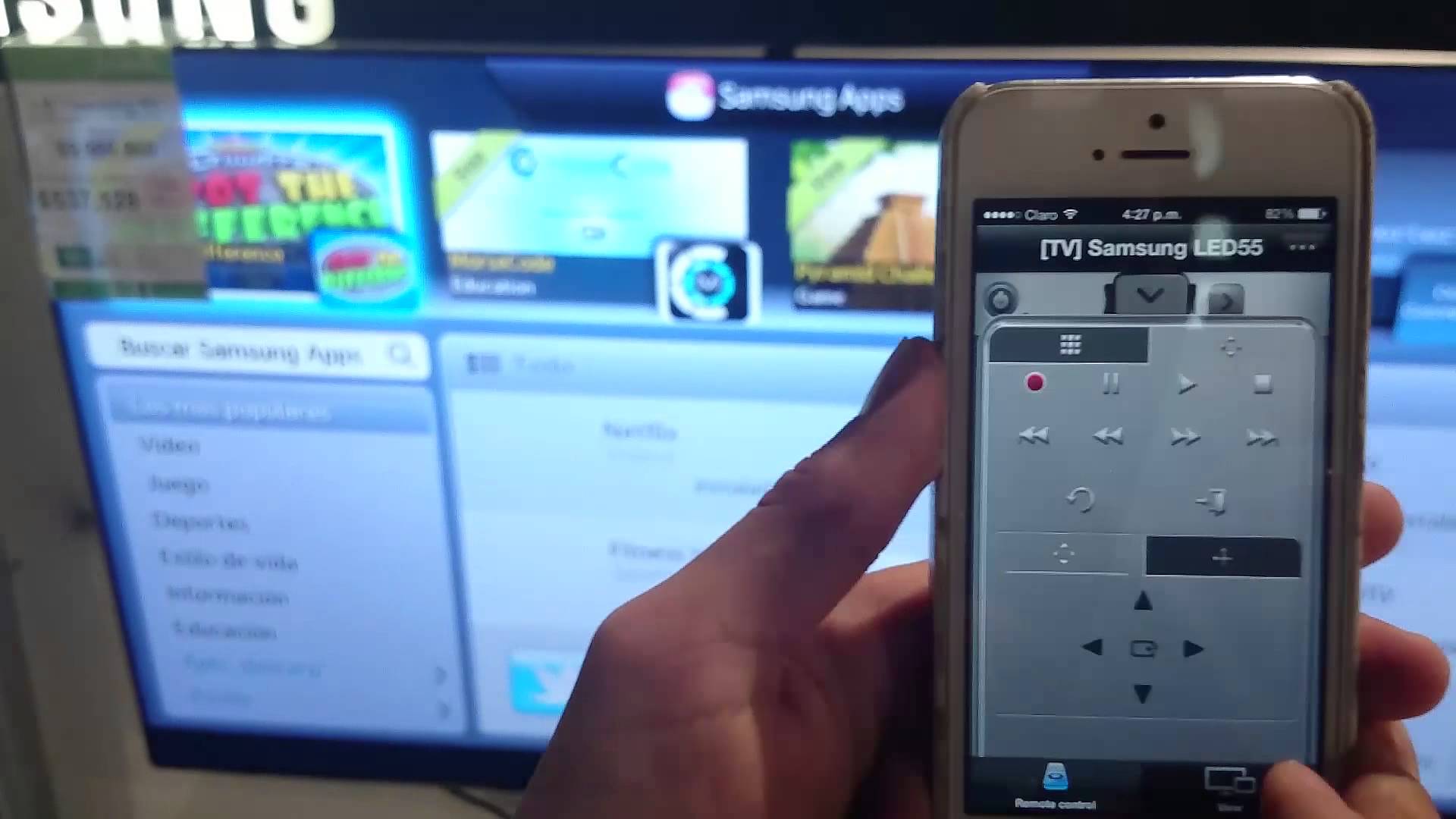
Базовая информация
Умное телевидение – это интеграция сети Интернет в такое устройство, как телевизор. С помощью этой функции вам открываются широкие возможности пользования различными ресурсами. Например, просмотр фильмов, серфинг в интернете, доступ к социальным сетям, приложениям и многое другое.
Итак, что необходимо, чтобы подключить наш ТВ LG с функцией Smart TV к интернету:
- Телевизор со встроенной опцией Smart TV. Желательно, чтобы в устройстве был WI-FI модуль.
- Фирменный приёмник (он понадобится, если телевизор не оснащен сетевым адаптером).
- Маршрутизатор WI-FI (это прибор, через который можно подсоединить несколько устройств к беспроводной сети).
Способы подключения к интернету
Это самый оптимальный способ из всех. В новых современных моделях телевизоров LG с функцией Смарт ТВ обычно уже встроен модуль Wi-Fi. Главный плюс этого варианта – беспроводное соединение. Оно осуществляется через маршрутизатор Wi-Fi.
Вот последовательный порядок действий для настройки соединения с сетью:
- Включите в сеть роутер.
- Включите ваш телевизор LG и зайдите в настройки.
Беспроводное подключение, если в телевизоре нет WI-FI модуля
Если в вашем устройстве нет встроенного модуля, то купите специальный адаптер. Стоит он порядка 2000 рублей. Покупать нужно обязательно подходящий к вашей модели адаптер.
Подключение через кабель
Советы и рекомендации
- При настройке интернета есть шаг, где нужно вписать определённые данные вашего сервера. Если вам будет доступна автоматическая настройка (настройка по умолчанию) – хорошо. Но бывает, что приходится вписывать IP-адрес, маску и т.д. вручную. Эти номера указываются при заключении договора об установлении вам точки доступа в интернет. То есть вам нужно будет найти этот документ и вписать оттуда необходимые данные. Заполнение этого окна требуется в основном при кабельном соединении.
Заключение
Интернет в телевизоре ещё недостаточно распространённая функция среди пользователей. Не все знают, что такое возможно, и насколько это удобно и интересно. Преимуществ этой услуги масса. И если у вас появится возможность приобрести телевизор с функцией Smart TV, то сделайте это, и вы не пожалеете!
Если есть вопросы, пишите в комментарии! И небольшое пожелание от нашей команды – углубляясь в виртуальный мир, никогда не забывайте про живое общение! До встречи, дорогие!

Пришло время заменить родителям старенький ЭЛТ телевизор марки Samsung на нечто новое 42 дюймовое и не сильно дорогое, без ненужных новомодных 3D и SmartTV. Родители живут за городом и смотрят телевидение Триколор с помощью спутникового ресивера GI S6638. Задача стояла нешуточная, подобрать новый телевизор со встроенным приемником DVB-S2, чтобы в итоге избавиться от спутникового ресивера, двух пультов и при этом уложиться в более чем скромный бюджет 20 т.р.
Погуглив, я выяснил, что выбор в данной ценовой категории более чем скромный. Кандидатов было всего два и оба марки LG - LG 42LN540V и LG 42LA615V. Так как первый вариант дешевле и без 3D, которое моим родителям не нужно, то было принято решение брать именно его. Что я и сделал. Телевизор привезли домой вот в таком виде:

Открываем коробку и видим крепежную планку для основания


И кабель питания.

Достаем ящик и видим, что он укутан в защитную пленку. Там же лежат пульт, две батарейки AAA, Инструкция, Гарантийный талон, крепежная петля и три пакета с шурупами для монтажа подставки.


Пульт управления небольшой и достаточно удобный. В комплекте 2 батарейки AAA.

Начинаем сборку подставки. Нам потребуется крестообразная отвертка и немного терпения. Как тут уже писали в отзывах, сборка происходит очень непросто. Такое ощущение, что отверстия для монтажа изначально сделали на пару размеров меньше, чем нужно. С первой попытки закрутить шурупы у меня не получилось. Пришлось опять все раскрутить и прокрутить шурупы в отверстиях с усилием, без верхней части. Только после этого у меня получилось собрать поставку.

Прикручиваем подставку к телевизору и ставим на место.

Теперь рассмотрим органы управления телевизором, которые находятся на корпусе с правой стороны. Описывать функционал нет смысла, он понятен на интуитивном уровне + подробное описание есть в инструкции.

С левой стороны мы имеем разъем PCMCIA для модулей CI+ и т.д. Он необходим для так называемых CAM модулей с картой доступа того или иного оператора для того, чтобы можно было смотреть закодированные каналы спутниковых операторов. Об это м мы поговорим немного позже.
Чуть ниже расположен разъем USB, с помощью которого можно подключить внешний HDD или флешку и смотреть с них фотографии или видео, а также слушать музыку.
Встроенный медиа проигрыватель мультиформатный. Переписывать инструкцию не вижу смысла. Проигрывает практически все, что угодно. Единственный косяк – нет поддержки DTS.
Пример работы с флешки:


Еще ниже находится разъем HDMI с поддержкой MHL (Mobile High-Definition Link). Как видно из названия, с помощью данного разъема можно подключать мобильные устройства на базе операционной системы Android и смотреть со смартфона видео или выводить картинку с игрушкой на большой экран телевизора.

Разъемы задней панели. Слева направо – сверху вниз.
HDMI – тут все понятно.
RJ-45 - для сервисного обслуживания. Smart TV на этой модели телевизора нет. Просмотр видео из домашней сети невозможен.

Далее займемся подключением телевизора к спутниковой тарелке, настройке спутниковых каналов и их сортировке.
Вот так выглядит такой модуль:

Как видим, на модуле сдули родную флешку, распаяли провода и вывели их из корпуса с новой флешкой в переходнике DIP-8 с правильной прошивкой от рекомендованного ресивера. Теперь у нас есть возможность, с помощью программатора, заменить прошивку на новую. При этом не придется разбирать модуль,в случае если такая необходимость возникнет.
Вставляем CAM-модуль в разъем PCMCIA телевизора.
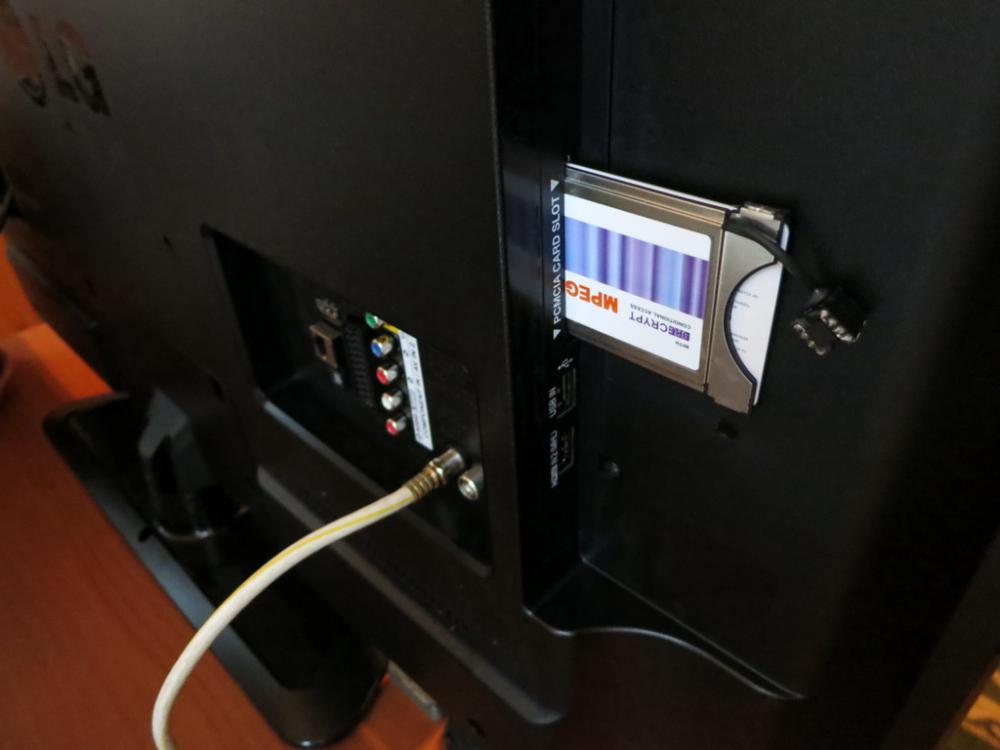
Теперь можно перейти к настройке каналов.

Настройка закончена. Смотрим результат:


Каналы настроены, но настроены не так как нам удобно, а так как это сделал автопоиск. Теперь нам хотелось бы отсортировать каналы по своему вкусу. Возможно, удалить некоторые из них, типа TVSale и т.д. В ручную, это довольно утомительное занятие, поэтому мы пойдем на хитрость и воспользуемся проверенным способом.
Для этого приготовим флешку отформатированную в FAT32 и подключим ее к телевизору.
При включенном телевизоре нажимаем на ПДУ кнопку "SETTING" и держим ее нажатой примерно 5 секунд (пока не пропадет само меню), после чего отпускаем ее и на пульте набираем комбинацию "1105" и нажимаем кнопку "ОК". Вы увидите сервисное меню.
Нам нужен пункт меню "USB Cloning".

Выбираем "Send to USB".

Далее оставляем все без изменений и жмем "OK". После этой операции к нам на флешку закачался файл вида xxLN540-ZA00001.TLL.

Для дальнейших манипуляций нам понадобится специальный редактор - TLLEdit 6 или нечто подобное. Открываем на компьютере полученный из телевизора файл и редактируем в свое удовольствие. Все интуитивно понятно, дополнительных комментариев не требуется.
Выбираем "Receive from USB".

Выбираем отредактированный файл с флешки и жмем "OK".
Телевизор после обновления автоматически перезагрузится.
На этом наши манипуляции закончились. Садимся в любимое кресло, включаем телевизор и наслаждаемся просмотром спутникового телевидения Триколор FullHD без использования спутникового ресивера и пользуясь всего одним пультом.
Читайте также:

